
Эпоха беспроводной связи наконец настала: пользователи приобретают портативные компьютеры и становятся мобильными. Но что означает мир беспроводной коммуникации для системных администраторов? Как применить эту новую технологию для облегчения повседневной работы? В настоящее время Microsoft предоставляет только один мобильный инструмент администратора — Terminal Services Client for Pocket PC 2002. Данный программный клиент не включен в состав Pocket PC 2002, но его можно загрузить с Web-сайта корпорации Microsoft — Pocket PC Downloads — по адресу: http://www.microsoft.com/mobile/pocketpc/ downloads/terminalservices/default.asp. В этой статье я расскажу о том, какие требования предъявляются к самому устройству, к установке клиента, его настройке и использованию Terminal Services Client.
Требования
Специалисты Microsoft разрабатывали Terminal Services Client в тесной связи с Pocket PC 2002 — эта программа не обладает обратной совместимостью. Для загрузки клиентской части Windows CE 3.0 Terminal Server следует обратиться по адресу: http://www.microsoft.com/mobile/handheldpc/ downloads/terminalserver/ts.asp. Но данная версия терминального клиента не так надежна, как версия для Pocket PC 2002. Дополнительная информация о более ранних версиях клиента содержится в статье Microsoft «Terminal Server Client for the Handheld PC Professional Edition Readme.txt File» по адресу: http://support.microsoft.com/?kbid=q236282.Чтобы использовать все преимущества, предоставляемые программой Terminal Services Client, необходимо иметь беспроводной доступ к локальной сети, в которой размещены серверы, нуждающиеся в поддержке администратора. Большинство современных сетевых сред в той или иной форме поддерживает беспроводное взаимодействие по LAN (WLAN). Этот доступ обычно обеспечивается стандартом 802.11b — беспроводным стандартом доступа со скоростью передачи 11 Mбит/с, что соответствует возможностям большинства современных беспроводных устройств. Кроме того, можно по-прежнему использовать стандартное подключение к LAN с помощью адаптеров на 10/100 Мбит, но тогда будет утеряна мобильность. В данной статье я буду исходить из предположения, что беспроводная инфраструктура уже развернута, и Pocket PC оснащен беспроводной сетевой картой. Cisco Systems, ORiNOCO Wireless Networks и Linksys — наиболее известные производители беспроводного оборудования.
Помимо собственно оборудования для физического подключения к сети (через беспроводное соединение или через LAN, неважно) необходим IP-адрес. Можно воспользоваться возможностями DHCP для динамической настройки адреса IP либо вручную установить нужный IP-адрес.
И, наконец, следует установить Windows 2000 Server Terminal Services на тот сервер, который необходимо удаленно администрировать. В семействе Windows 2000 Server эта служба присутствует, но по умолчанию не включена.
Перед тем как устанавливать Terminal Services на сервер Windows 2000, нужно решить, в каком режиме терминальная служба будет работать на данном компьютере. Чаще всего для системного администрирования используется Remote Administration Mode. В этом режиме не требуется никаких дополнительных терминальных лицензий, однако имеется ограничение на число одновременных терминальных сессий — не более двух. Кроме того, пользователи, открывающие сессию, должны принадлежать группе Local Administrators.
Другой режим — Application Server Mode. Обычно он используется для работы с приложениями по сети через терминальное подключение. В этом режиме нет ограничения на число одновременных сессий, и пользователи не обязаны обладать административными привилегиями. Однако для работы в таком режиме необходимо установить лицензию Terminal Services и приобрести для каждого пользователя свою лицензию.
Чтобы установить Terminal Services в режиме Remote Administration Mode, нужно запустить в Control Panel приложение Add/Remove Programs на сервере. Затем следует щелкнуть Add/Remove Windows Components, просмотреть список до самого конца и выбрать Terminal Services. После запуска мастера Terminal Services необходимо выбрать Remote Administration, а когда установка будет завершена, щелкнуть Finish. Теперь сервер готов для запуска Terminal Services и открытия терминальных сессий.
По аналогии с Windows 2000 Server, компьютер с Windows XP также можно настроить для удаленного администрирования. Для этого нужно открыть в Control Panel приложение System, щелкнуть вкладку Remote и установить флажок Allow users to connect remotely to this computer («Разрешить пользователям подключаться к компьютеру в удаленном режиме»). Затем следует щелкнуть ОК и убедиться, что вы являетесь в системе Windows XP администратором или входите в группу Remote Desktop Users. Для получения дополнительной информации об удаленном доступе к XP необходимо обратиться к файлам подсказки системы.
Установка клиента
После подключения Pocket PC к сети и установки Terminal Services настало время установить Terminal Services Client. Сначала следует убедиться, что программа Microsoft ActiveSync установлена, и запустить ее на своем компьютере. Для подключения Pocket PC к настольному компьютеру нужно использовать адаптер или инфракрасный порт. Затем требуется запустить программу установки терминального клиента — файл setup.exe. Когда стартует InstallShield Wizard, нужно щелкнуть Next для перехода на экран License Agreement. Щелкните Yes. Далее нужно указать каталог, в котором будет устанавливаться Terminal Services Client. По умолчанию мастер установки загружает программу клиента в каталог с именем Terminal Services Client for Pocket PC 2002. Необходимо убедиться, что этот каталог находится в каталоге ActiveSync на настольном компьютере, и затем щелкнуть Next. После того как Terminal Services Client будет установлен в названный каталог, следует щелкнуть Finish. Программа установки ActiveSync стартует и запрашивает подтверждение для размещения Terminal Services Client на Pocket PC в каталог по умолчанию или указания иного места установки клиента. Если установка по умолчанию устраивает, следует нажать Yes. После завершения процесса установки на Pocket PC система просит пользователя проверить, не нужно ли выполнить дополнительные действия для завершения установки. Так как Pocket PC не требует дополнительных настроек, следует нажать ОК. После этого можно приступать к использованию Terminal Services Client.Настройка
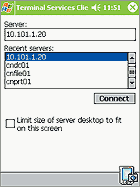
|
| Экран 1. Стартовое окно Terminal Services Client. |
В окне запуска (см. Экран 1) следует указать имя и IP-адрес сервера, к которому требуется подключиться.
Чтобы разместить рабочий стол сервера и рабочее пространство в пределах экрана Pocket PC, необходимо установить флажок Limit size of server desktop to fit on this screen. Звучит впечатляюще, однако на деле все не так привлекательно.
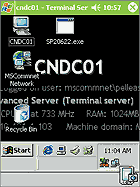
|
| Экран 2. Отображение рабочего стола сервера на экране Pocket PC целиком. |
Terminal Services Client в действии
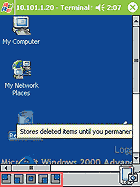
|
| Экран 3. Кнопки перемещения Terminal Services Client. |
После того как соединение с сервером установлено, нужно щелкнуть на кнопке центральной навигации. Это действие приведет к появлению на экране диалогового окна регистрации на сервере. Начиная с этого момента работа с Terminal Services Client напоминает работу терминального клиента, запущенного на обычном настольном компьютере. Однако есть и существенные отличия.
Первое отличие — способ навигации. Самый эффективный метод навигации в терминальной сессии для настольной станции — манипуляции мышью. Но в Pocket PC вместо мыши применяется стилос (или перо). Для выполнения щелчка левой кнопкой мыши в Pocket PC необходимо коснуться экрана Pocket PC и короткое время удерживать стилос в нажатом положении (double-tap). Чтобы щелкнуть правой кнопкой (т. е. открыть контекстное меню), нужно просто коснуться экрана и удерживать стилос в нажатом положении в течение 1 с.
Другое важное отличие — «настольный» терминальный клиент, основанный на Win32, позволяет копировать данные локальной станции на рабочий стол удаленного сервера. «Карманный» Terminal Services Client этого делать не умеет.
Существует еще одно кардинальное отличие между двумя версиями клиента Terminal Services, но оно скорее относится не к самому приложению, а к области его применения. Хотя Terminal Services Client позволяет быть мобильным, к локальной сети все же нужно подключаться — по проводу или без него. Большинство современных производителей VPN-оборудования не выпускают VPN-клиентов для операционных систем Pocket PC. Кроме того, если сеть закрыта брандмауэром, напрямую подключиться к серверам сети будет невозможно. Для решения этой проблемы независимые разработчики программного обеспечения создают VPN-клиентов, которые успешно взаимодействуют с имеющимися на сегодня шлюзами VPN. Например, movianVPN от Certicom — это VPN-клиент, который запускается на Pocket PC и способен взаимодействовать с продуктами таких производителей VPN, как Cisco, Check Point Software Technologies, NetScreen Technologies и Nortel Networks. К сожалению, в настоящее время Certicom не поддерживает Windows 2000 VPN. h3>Простых решений нет Microsoft предоставляет администраторам Terminal Services Client, понятный и надежный в работе инструмент терминального доступа для быстрого решения задач управления. Данное приложение позволяет заниматься администрированием сервера без необходимости возвращаться на свое рабочее место и усаживаться за настольный компьютер или работать непосредственно за консолью сервера. Вместе с тем, Terminal Services Client не в состоянии решить все задачи, связанные с удаленным системным администрированием. Это приложение не обладает достаточным количеством параметров, необходимых системному администратору, чтобы в полной мере использовать свой опыт. Кроме того, Microsoft не предлагает никаких дополнительных утилит администрирования. И пока системным администраторам придется обращаться к независимым разработчикам для приобретения таких утилит. Во врезке «Программы системного управления для Pocket PC» рассказано о трех наиболее популярных утилитах системного администрирования для Pocket PC.
Кристофер Джордж — сетевой и системный инженер. Проектирует и реализует решения для бизнеса в Северной Америке и Азии. С ним можно связаться по адресу: cg@prolligentinc.com.